Gunakan perintah Linux 'DD' dengan GUI yang mudah
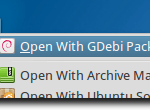
- 1702
- 214
- Dana Hammes
Dalam artikel sebelumnya, kami bercakap tentang cara yang berbeza untuk menggunakan arahan 'DD' di Linux. Perintah 'DD' berguna untuk banyak tugas yang berbeza, seperti membuat imej cakera, menyokong partisi, dan menulis imej cakera ke pemacu kilat mudah alih. Sudah tentu, 'DD' hanya tersedia melalui terminal, dan juga mampu menimpa seluruh cakera keras anda tanpa amaran, sekiranya anda menggabungkan sumber input dan output anda. Oleh itu, senang melihat bahawa GUI wujud untuk pengguna Linux yang menginginkan kaedah yang lebih mesra pengguna, dan lebih banyak pengampunan menggunakan arahan 'DD'.
Program ini, yang dipanggil gdiskdump, mudah digunakan, dan semasa menggunakannya tidak akan hampir sama cepat untuk seseorang yang selesa ke terminal, itu pasti cara yang lebih mudah untuk mengakses beberapa kuasa 'DD' yang ditawarkan.
Isi kandunganUntuk memuat turun gdiskdump, anda perlu pergi ke sama ada GTK-apps.entri org, atau ke halaman launchpadnya, di mana anda boleh memuat turun pemasang debian/ubuntu atau kod sumber. Dalam contoh ini, kami akan memasang gdiskdump di Ubuntu.
Sebaik sahaja anda memuat turun pemasang, anda hanya boleh klik kanan dan pilih kaedah pemasangan yang anda sukai. Untuk fail deb, kami menggunakan gdebi.
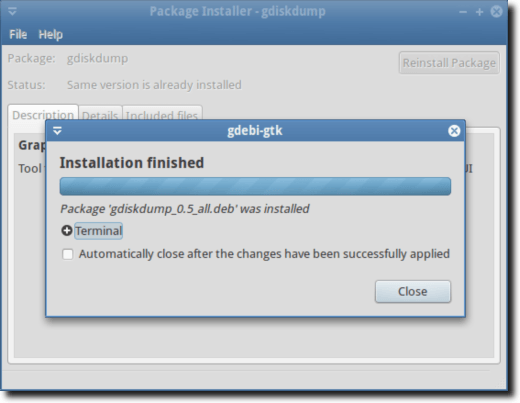
Anda kini boleh membuka gdiskdump, yang harus dijumpai dalam menu aplikasi anda, di bawah aksesori.
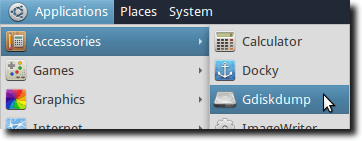
Anda mungkin perlu memasukkan kata laluan anda (melainkan jika anda baru -baru ini selesai memasukkannya dengan alasan lain), kerana perintah 'dd' selalu perlu dijalankan sebagai akar.
Setelah ini selesai, anda akan melihat skrin gdiskdump pertama, yang meminta anda memilih format input. Anda boleh memilih sama ada partition, cakera keras atau fail sebagai format input anda. Memilih fail akan menjadi hanya itu, sementara partition akan menjadi partition penuh cakera keras dan pilihan cakera keras termasuk everyting (semua partition).
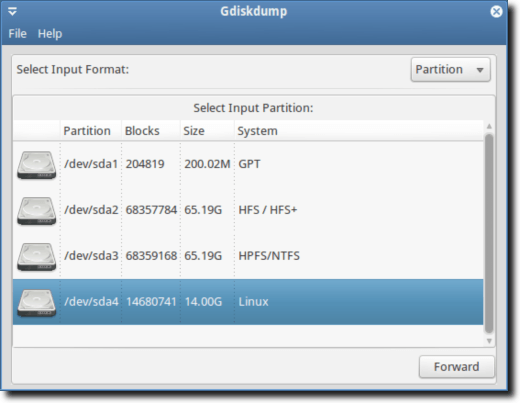
Sebaik sahaja anda telah memilih format input dan peranti/fail anda, tekan butang ke hadapan untuk bergerak ke skrin seterusnya, di mana anda akan memilih format output anda.
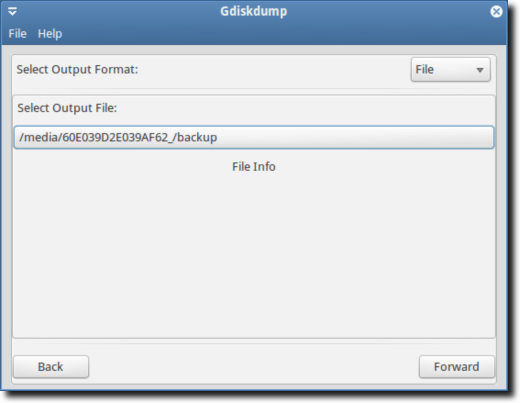
Sekali lagi, anda mempunyai pilihan untuk mengeluarkan fail, partition atau cakera keras. Anda perlu memilih jenisnya terlebih dahulu, dan kemudian lokasi fizikal di mana sandaran anda akan disimpan.
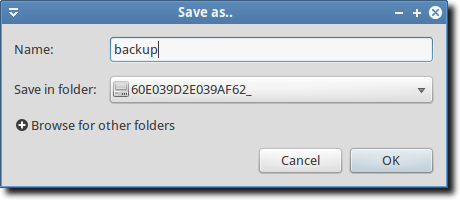
Anda mungkin melihat amaran, memaklumkan kepada anda bahawa direktori sasaran anda tidak mempunyai ruang yang cukup untuk memegang sandaran anda.
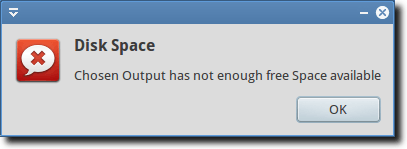
Dengan mengandaikan bahawa anda telah memilih pemacu dengan ruang yang cukup, anda boleh mengklik butang OK untuk memulakan proses. Atau, jika anda mahukan sedikit kawalan (serupa dengan apa yang anda dapat gunakan 'dd' dari baris arahan), anda boleh memilih untuk melihat tetapan lanjutan.
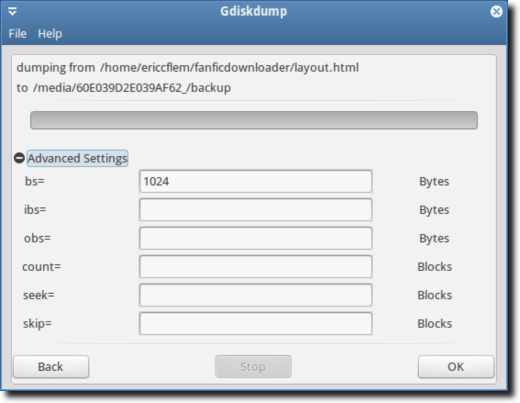
Sekali lagi, apabila anda sudah bersedia, tekan butang OK; amaran berikut akan selalu muncul.
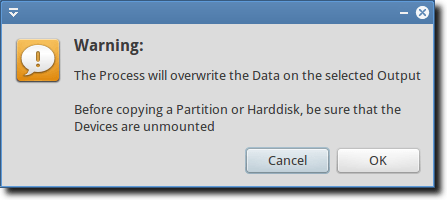
Amaran ini terlebih dahulu memberitahu anda bahawa sandaran anda akan menimpa partition atau cakera keras yang anda pilih sebagai lokasi sasaran anda, dan ketika menyalin partition atau cakera keras (tetapi tidak satu fail), divis tidak boleh dipasang. Apa maksudnya dalam amalan ialah anda tidak dapat menyandarkan pemacu boot anda. Untuk berbuat demikian, anda perlu menjalankan 'dd' atau gdiskdump dari pemacu kilat.
Bergantung pada seberapa besar fail, partition atau cakera keras anda, prosesnya dapat mengambil sedikit masa, dan sementara tidak ada pop timbul yang memaklumkan pekerjaan itu, bar kemajuan di bahagian atas skrin akan menunjukkan kepada anda ketika sandarannya lengkap.
Dan itu cukup banyak. Menggunakan 'dd' dari terminal itu pantas dan berkuasa, tetapi bagi mereka yang menginginkan sesuatu yang lebih mesra pengguna, gdiskdump adalah pilihan yang bagus.
- « Gunakan MSStyles untuk aplikasi wain tema di Linux
- Tunjukkan/sembunyikan kod medan dalam perkataan dan tukar medan ke teks »

